Sicher in fremden Netzen
So schützen Sie sich beim mobilen Surfen
von Andreas Fischer - 20.08.2012
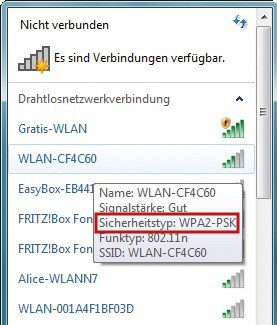
WLAN-Zugang: Auf der sicheren Seite sind Sie, wenn ein WLAN mit WPA2 gesichert ist.
WPA-Verschlüsselung
Klicken Sie in Windows auf das WLAN-Symbol im System-Tray. Es öffnet sich eine Liste aller WLANs in Ihrer Nähe. Wenn Sie mit der Maus über einen Eintrag fahren, zeigt das System den „Sicherheitstyp“ an.
Eine Verschlüsselung ist bei öffentlichen WLAN-Zugängen nur selten gegeben. Selbst an einem Telekom-Hotspot wird nur die Anmeldung verschlüsselt. Der Rest der Datenkommunikation erfolgt unverschlüsselt. Komplett unverschlüsselt sind auch kostenlose WLAN-Zugänge bei Starbucks. Wenn Sie also keine Chance haben, mit WPA/WPA2 zu surfen, befolgen Sie die nachstehenden Tipps.
Notebook sichern
Dieser Abschnitt beschreibt, wie Sie Ihr Notebook konfigurieren, damit niemand Ihre Daten mitschneidet.
Mail-Client sichern
Ein Angreifer hat leichtes Spiel, wenn Sie mit Ihrem Notebook in einem öffentlichen WLAN eingeloggt sind und dann Ihr E-Mail-Programm unverschlüsselt die neuesten Nachrichten abfragt. Standardmäßig übertragen viele Mail-Clients die Zugangsdaten noch immer unverschlüsselt.
Dabei gibt es längst bewährte Sicherheitsprotokolle wie SSL (Secure Sockets Layer) und seinen Nachfolger TLS (Transport Layer Security), die das heimliche Mitlesen verhindern. Das kostenlose Thunderbird lässt sich mit wenig Aufwand auf SSL/TLS umstellen.
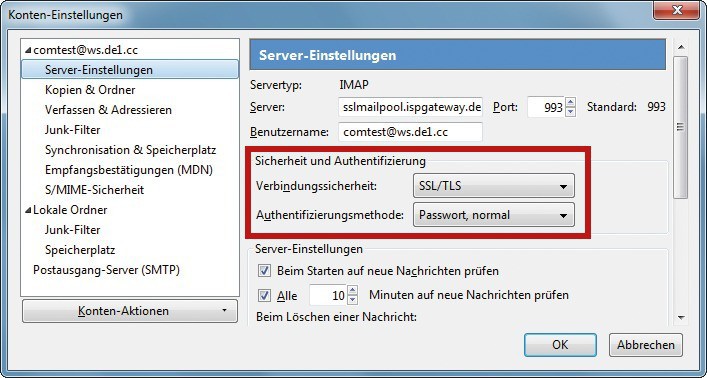
Thunderbird sichern: Wählen Sie hinter „Verbindungssicherheit“ den Eintrag „SSL/TLS“ aus, damit Ihre Zugangsdaten und E-Mails verschlüsselt übertragen werden.
In Thunderbird wählen Sie links „Postausgang-Server (SMTP)“ aus und klicken dann rechts auf „Bearbeiten…“. Ändern Sie auch hier die Einstellungen auf SSL, TLS oder START-TLS. So stellen Sie sicher, dass Thunderbird auch beim Versenden Ihrer Mails eine Verschlüsselung einsetzt.